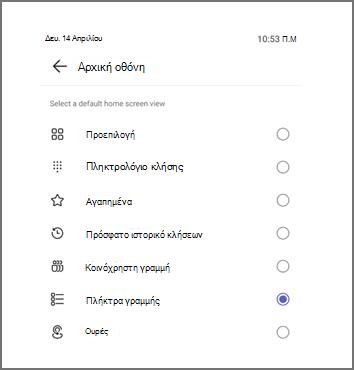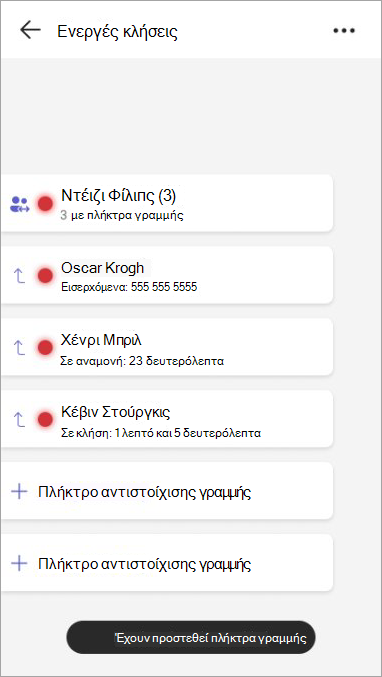Ρύθμιση πλήκτρων γραμμής στο τηλέφωνο Microsoft Teams
Τα πλήκτρα γραμμής είναι προγραμματιζόμενα κουμπιά σε τηλεφωνικές συσκευές πιστοποιημένες από το Teams, τα οποία σας επιτρέπουν να διαχειρίζεστε πιο αποτελεσματικά τις κλήσεις. Μειώνουν την ανάγκη περιήγησης σε πολλά μενού, παρέδοντάς σας άμεση πρόσβαση σε λειτουργίες κλήσης κλειδιού.
Μπορείτε να χρησιμοποιήσετε τα πλήκτρα γραμμής για να ρυθμίσετε την ταχεία κλήση, τις κοινόχρηστες γραμμές, τις ουρές κλήσεων και τις μεταφορές κλήσεων για τις επαφές και τους αριθμούς τηλεφώνου σας για γρήγορη πρόσβαση.
Αντιστοίχιση επαφής σε πλήκτρο γραμμής
Καρφιτσώστε την εφαρμογή Πλήκτρο γραμμής στην αρχική οθόνη σας, επιλέγοντας Περισσότερα
Προσθήκη πλήκτρων γραμμής στο τηλέφωνο Microsoft Teams
-
Στο τηλέφωνο Teams, επιλέξτε Περισσότερα
-
Επιλέξτε Πλήκτρα γραμμής.
-
Επιλέξτε
-
Αναζητήστε μια υπάρχουσα επαφή ή προσθέστε μια νέα επαφή.
-
Αφού εισαγάγετε στοιχεία επικοινωνίας, μπορείτε να καλέσετε αυτήν την επαφή απευθείας πατώντας το όνομά της στη λίστα πλήκτρων γραμμής.
-
Για να καταργήσετε την αντιστοίχιση ενός πλήκτρου γραμμής, πατήστε παρατεταμένα την επαφή και θα εμφανιστεί ένα μενού με μια επιλογή για αναίρεση αντιστοίχισης.
Για να καρφιτσώσετε την εφαρμογή Πλήκτρο γραμμής στην αρχική οθόνη, επιλέξτε Ρυθμίσεις > Επιλογέςαρχικής οθόνης > Πλήκτρα γραμμής.
Συμβουλή: Για να αποκρύψετε τα πλήκτρα γραμμής που δεν έχουν αντιστοιχιστεί, μεταβείτε στις Ρυθμίσεις κλήσεων. Ενεργοποιήστε τον διακόπτη Απόκρυψη του πλήκτρου γραμμής που δεν έχει αντιστοιχιστεί . Τα πλήκτρα γραμμής που δεν έχουν αντιστοιχιστεί είναι πλέον κρυφά.
Αντιστοίχιση κοινόχρηστων γραμμών και γραμμών ανάθεσης κλήσεων συνεργασίας σε ένα πλήκτρο γραμμής
Οι κοινόχρηστες γραμμές επιτρέπουν στους πληρεξούσιους να επιλέγουν κλήσεις εκ μέρους ενός διευθυντή, επιλέγοντας το πλήκτρο γραμμής. Η ανάθεση κλήσεων συνεργασίας επιτρέπει στα μέλη της ομάδας να απαντούν σε κλήσεις εκ μέρους μιας ομάδας.
-
Επιλέξτε Πλήκτρα γραμμής > Κοινόχρηστη γραμμή.
-
Επιλέξτε την κοινόχρηστη γραμμή που θέλετε να αντιστοιχίσετε σε ένα πλήκτρο γραμμής και επιλέξτε το σύμβολο συν +.
Η επόμενη οθόνη εμφανίζει τα μέλη αυτής της κοινόχρηστης γραμμής και την τρέχουσα κατάσταση κλήσης τους.
Ισχύουν οι ακόλουθοι κανόνες χειρισμού κλήσεων:
Πλήκτρο γραμμής προϊστάμενου
|
Εισερχόμενη κλήση |
Η ενδεικτική λυχνία κοινόχρηστων γραμμών αναβοσβήνει με πράσινο χρώμα. Επιλέξτε το αφεντικό πατώντας το πλήκτρο γραμμής. |
|
Κλήση σε αναμονή |
Η ενδεικτική λυχνία κοινόχρηστων γραμμών αναβοσβήνει με κόκκινο χρώμα. Συνεχίστε την κλήση πατώντας το πλήκτρο γραμμής. |
|
Φορτηγίδα σε ενεργές κλήσεις |
Η λυχνία LED κοινόχρηστων γραμμών είναι συμπαγής κόκκινη. Κάντε φορτηγίδα πατώντας το πλήκτρο γραμμής. |
Πλήκτρο γραμμής πληρεξουσίου
|
Κλήση σε αναμονή |
Η ενδεικτική λυχνία γραμμής παράγοντα αναβοσβήνει με κόκκινο χρώμα. Συνεχίστε την κλήση πατώντας το πλήκτρο γραμμής. |
|
Φορτηγίδα σε ενεργές κλήσεις |
Η ενδεικτική λυχνία γραμμής παράγοντα είναι συμπαγής κόκκινη. Κάντε φορτηγίδα πατώντας το πλήκτρο γραμμής. |
Πλήκτρο γραμμής ανάθεσης κλήσεων συνεργασίας
|
Εισερχόμενη κλήση |
Η ενδεικτική λυχνία γραμμής μέλους αναβοσβήνει με πράσινο χρώμα. Οι άλλοι χρήστες μπορούν να επιλέξουν το μέλος της ομάδας πατώντας το πλήκτρο γραμμής. |
|
Κλήση σε αναμονή |
Η ενδεικτική λυχνία της γραμμής μέλους αναβοσβήνει με κόκκινο χρώμα. Οι άλλοι χρήστες μπορούν να συνεχίσουν την κλήση πατώντας το πλήκτρο γραμμής. |
|
Φορτηγίδα σε ενεργές κλήσεις |
Η ενδεικτική λυχνία της γραμμής μέλους είναι συμπαγής κόκκινη. Οι άλλοι χρήστες μπορούν να εκκαθαρίζονται πατώντας το πλήκτρο γραμμής. |
Πραγματοποίηση εξερχόμενης κλήσης εκ μέρους του διευθυντή
Τα κοινόχρηστα πλήκτρα γραμμής σάς επιτρέπουν επίσης να πραγματοποιείτε εξερχόμενες κλήσεις για τον διευθυντή, εάν έχει ενεργοποιηθεί από τον διαχειριστή σας.
Πατήστε το πλήκτρο γραμμής του προϊστάμενου για να ακούσετε έναν ήχο κλήσης και χρησιμοποιήστε το πληκτρολόγιο κλήσης ή αναζητήστε μια επαφή. Διατίθεται σε συσκευές αφής και sidecar.
Αντιστοίχιση ουρών κλήσεων σε ένα πλήκτρο γραμμής
Αντιστοιχίστε ουρές κλήσεων σε ένα πλήκτρο γραμμής για γρήγορη παραλαβή κλήσεων στην ουρά. Μπορείτε επίσης να παρακολουθείτε την κατάσταση των ουρών κλήσεων για να δείτε εάν η ουρά έχει ενεργή κλήση ή είναι διαθέσιμη. Μπορείτε να λάβετε μια εισερχόμενη κλήση στην ουρά κλήσεων πατώντας το πλήκτρο γραμμής.
-
Επιλέξτε Τα πλήκτρα γραμμής > Ουρά.
-
Επιλέξτε την ουρά κλήσεων που θέλετε να αντιστοιχίσετε σε ένα πλήκτρο γραμμής και επιλέξτε το σύμβολο συν+.
Αντιστοίχιση ενέργειας μεταφοράς κλήσης σε πλήκτρο γραμμής
Μπορείτε να εκχωρήσετε ένα αποκλειστικό πλήκτρο γραμμής για τη μεταφορά μιας ενεργής/τρέχουσας κλήσης σε ένα συγκεκριμένο άτομο. Αυτό λειτουργεί τόσο για τη "Συμβουλευτείτε" όσο και για τη μεταφορά με προβλήματα όρασης.
-
Επιλέξτε Πλήκτρα γραμμής > Μεταφορά.
-
Επιλέξτε το σύμβολο συν+δίπλα στην επαφή ή χρησιμοποιήστε την αναζήτηση για να βρείτε αυτόν που αναζητάτε. Εμφανίζεται ένα νέο πλήκτρο γραμμής που εμφανίζει την ενέργεια μεταφοράς και το όνομα της επαφής.
Σημειώσεις:
-
Για να χρησιμοποιήσετε αυτές τις δυνατότητες, βεβαιωθείτε ότι η τηλεφωνική συσκευή σας Teams έχει ενημερωθεί με την πιο πρόσφατη εφαρμογή.
-
Αυτές οι δυνατότητες υποστηρίζονται σε συσκευές αφής, συσκευές που δεν σχετίζονται με την αφή και συσκευές sidecar. Μάθετε περισσότερα σχετικά με τις διαθέσιμες συσκευές σε επαγγελματικά τηλέφωνα.
-
Η ενέργεια μεταφοράς κλήσης δεν υποστηρίζεται με ένα συνδυασμό μεταφοράς σκληρού κλειδιού και πλήκτρου γραμμής ταχείας κλήσης στο τηλέφωνο.
Επιλογή προσαρμοσμένων ήχων κουδουνίσματος για τα πλήκτρα γραμμής
Εξατομικεύστε τον τρόπο με τον οποίο σας ειδοποιεί κάθε πλήκτρο γραμμής. Επιλέξτε μεταξύ μόνο κουδουνίδου, κλήσης με φλας ή μόνο φλας. Μοναδικοί ήχοι κουδουνίσματος μπορούν να αντιστοιχιστούν ανά πλήκτρο γραμμής. Μπορείτε να επιλέξετε συμπεριφορά ήχου κουδουνίσματος και κουδουνίσματος για τα πλήκτρα γραμμής που έχουν αντιστοιχιστεί σε κοινόχρηστες ουρές γραμμών και κλήσεων και μόνο ήχο κουδουνίσματος για ταχείες κλήσεις.
-
Επιλέξτε Διαχείριση ήχου κουδουνίσματος.
-
Επιλέξτε Συμπεριφορά κουδουνισμού για να αλλάξετε τον τύπο ειδοποίησης για το συγκεκριμένο πλήκτρο γραμμής.
-
Επιλέξτε Ringtone για να αλλάξετε τον ήχο κουδουνίσματος για το συγκεκριμένο πλήκτρο γραμμής.
Σημείωση: Η συμπεριφορά του flash ring θα λειτουργεί μόνο για τηλέφωνα αφής με συνημμένα sidecar και δεν ισχύει για το περιβάλλον εργασίας χρήστη του τηλεφώνου αφής.
Συνήθεις ερωτήσεις
-
Εμφάνιση κοινόχρηστων γραμμών
-
Ανάθεση συνεργασίας
-
Παρακολούθηση και παραλαβή σε ουρά κλήσεων
-
Μεταφορές κλήσεων με ένα πάτημα (τυφλές και διαβουλευόμενες)
-
Ταχείες κλήσεις
Μπορείτε να αντιστοιχίσετε μια κοινόχρηστη γραμμή σε ένα πλήκτρο γραμμής, επιτρέποντάς σας να προβάλετε την παρουσία του διευθυντή μαζί με τους πληρεξούσιους.
Υποστηρίζεται ο παρακάτω χειρισμός κλήσης:
-
Το αφεντικό λαμβάνει μια εισερχόμενη κλήση, ο πληρεξούσιος μπορεί να λαμβάνει κλήσεις εκ μέρους του διευθυντή με ένα μόνο πάτημα κουμπιού στο πλήκτρο γραμμής του διευθυντή.
-
Το αφεντικό θέτει μια κλήση σε αναμονή, ο πληρεξούσιος μπορεί να συνεχίσει την κλήση με ένα μόνο κουμπί πατημένο το πλήκτρο γραμμής του διευθυντή.
-
Ο διευθυντής βρίσκεται σε ενεργή κλήση, ο πληρεξούσιος μπορεί να εισεχθεί στην κλήση με ένα μόνο κουμπί πατημένο το πλήκτρο γραμμής του διευθυντή.
-
Ο πληρεξούσιος θέτει μια κλήση σε αναμονή, ένας άλλος πληρεξούσιος από την ίδια γραμμή μπορεί να συνεχίσει την κλήση με ένα μόνο κουμπί να πατάει το πλήκτρο γραμμής του πληρεξουσίου.
-
Ο πληρεξούσιος βρίσκεται σε ενεργή κλήση, ένας άλλος πληρεξούσιος από την ίδια γραμμή μπορεί να εισεχθεί στην κλήση με ένα μόνο κουμπί να πατάει το πλήκτρο γραμμής του πληρεξουσίου.
Σημείωση: Για να λειτουργήσουν οι παραπάνω ενέργειες, ο πληρεξούσιος πρέπει να έχει τα απαραίτητα δικαιώματα.
Η ανάθεση συνεργασίας επιτρέπει σε μια ομάδα πληρεξουσίων να διαχειρίζεται κλήσεις για έναν προϊστάμενο ή μια ομάδα. Μπορείτε να αντιστοιχίσετε τα πλήκτρα γραμμής σε αυτές τις γραμμές, εμφανίζοντας πληροφορίες παρουσίας και δίνοντας τη δυνατότητα στα μέλη της ίδιας γραμμής να συμμετέχουν ή να συμμετέχουν σε κλήσεις απευθείας. Υποστηρίζεται ο παρακάτω χειρισμός κλήσης:
-
Μέλος λαμβάνει μια εισερχόμενη κλήση, ένα άλλο μέλος μπορεί να δέχεται κλήσεις εκ μέρους του διευθυντή με ένα μόνο πάτημα κουμπιού στο πλήκτρο γραμμής του μέλους.
-
Μέλος θέτει μια κλήση σε αναμονή, ένα άλλο μέλος μπορεί να συνεχίσει την κλήση με ένα μόνο κουμπί πάτημα στο πλήκτρο γραμμής του μέλους.
-
Μέλος βρίσκεται σε ενεργή κλήση, ένα άλλο μέλος μπορεί να εισεχθεί στην κλήση με ένα μόνο κουμπί να πατάει το πλήκτρο γραμμής του μέλους.
Σε συσκευές αφής, οι χρήστες μπορούν να αλληλεπιδρούν με τα πλήκτρα γραμμής απευθείας στην οθόνη. Οι συσκευές που δεν σχετίζονται με την αφή απαιτούν φυσικά πατήματα κουμπιών. Οι συσκευές sidecar παρέχουν πρόσθετα προγραμματιζόμενα κλειδιά γραμμών για την εκτεταμένη λειτουργικότητα.
Οι αντιστοιχίσεις ουράς κλήσεων και κοινόχρηστων γραμμών δεν υποστηρίζονται σε συσκευές χωρίς δυνατότητα αφής.
-
Σταθερά πράσινη ενδεικτική λυχνία: Το αντιστοιχισμένο πλήκτρο γραμμής είναι διαθέσιμο χωρίς ενεργές κλήσεις.
-
Συμπαγής κόκκινη ενδεικτική λυχνία: Το αντιστοιχισμένο πλήκτρο γραμμής βρίσκεται είτε σε ενεργή κλήση είτε έχει παρουσία "απασχολημένος".
-
Αναβοσβήνει με πράσινη ενδεικτική λυχνία: Το πλήκτρο αντιστοιχισμένης γραμμής λαμβάνει μια εισερχόμενη κλήση.
-
Κόκκινη ενδεικτική λυχνία που αναβοσβήνει: Το πλήκτρο αντιστοιχισμένης γραμμής έχει θέσει μια ενεργή κλήση σε αναμονή.